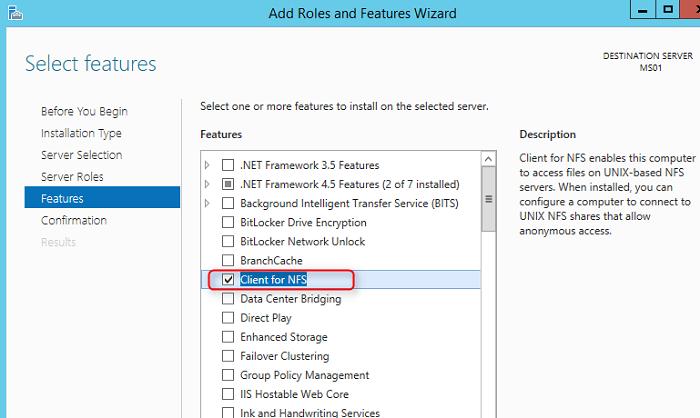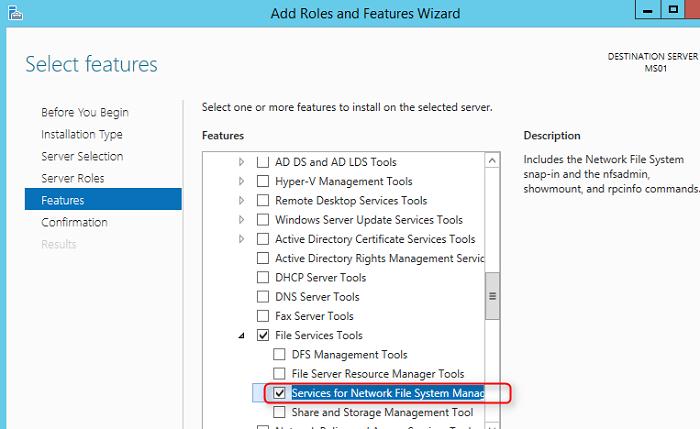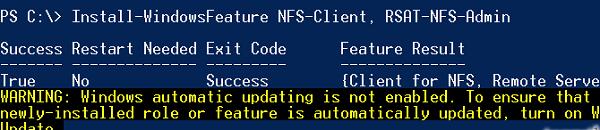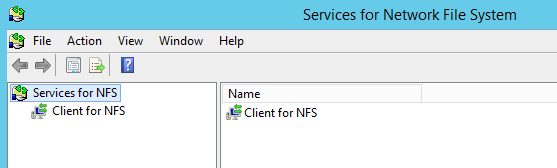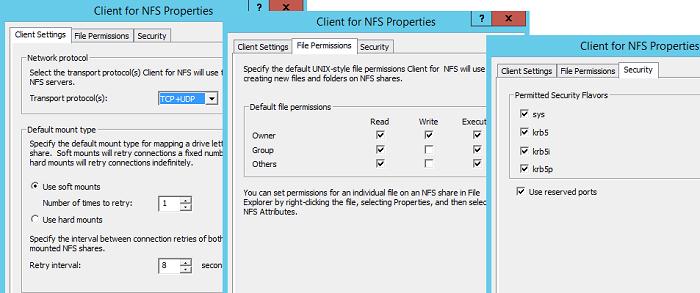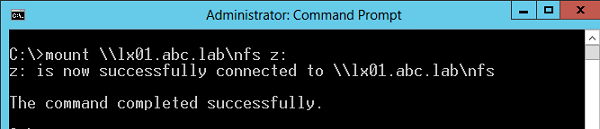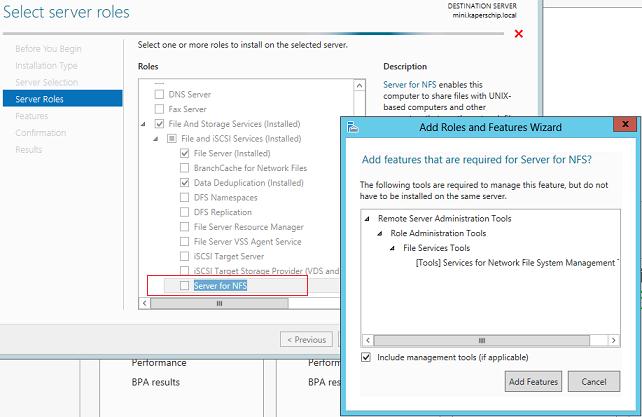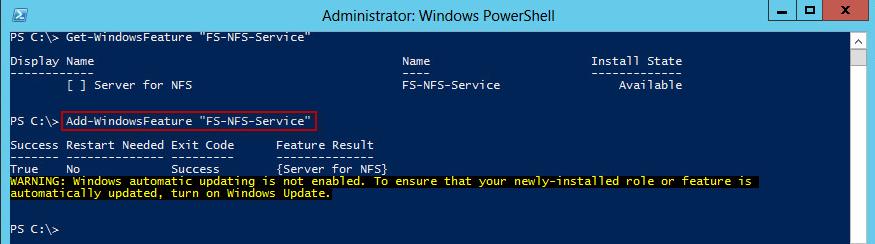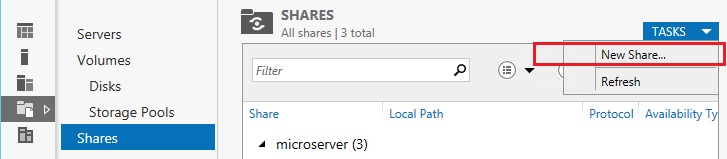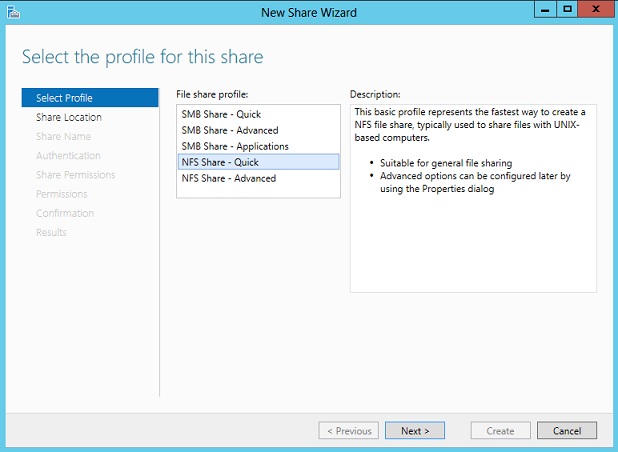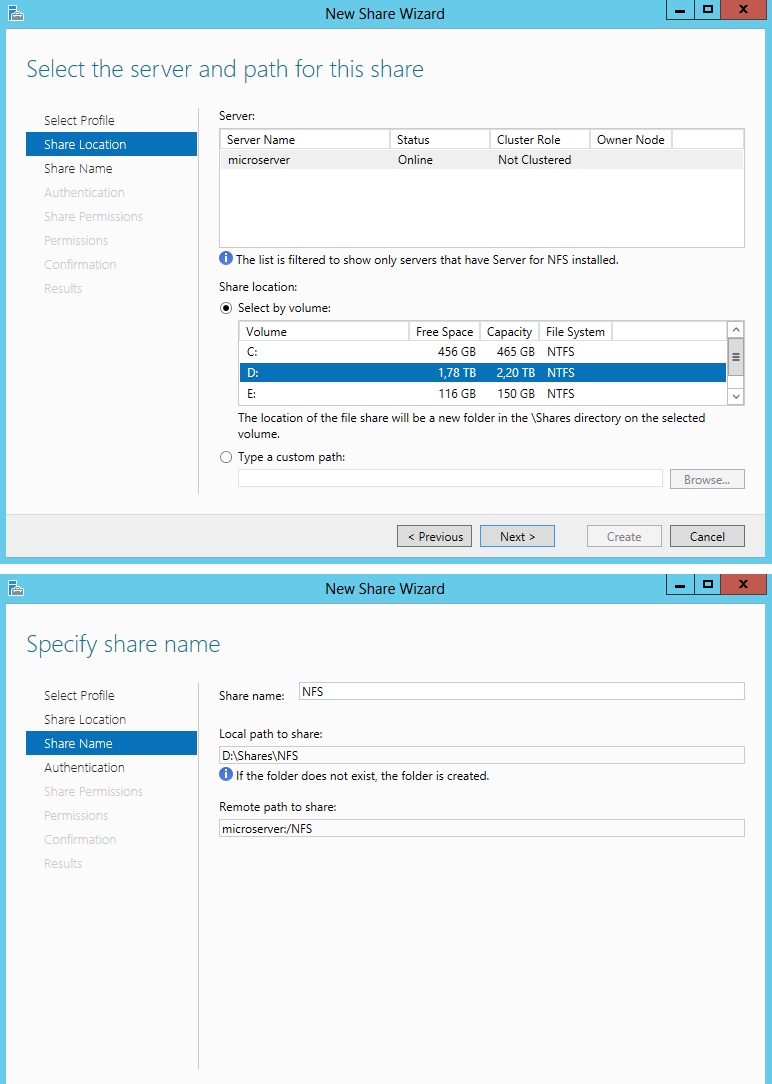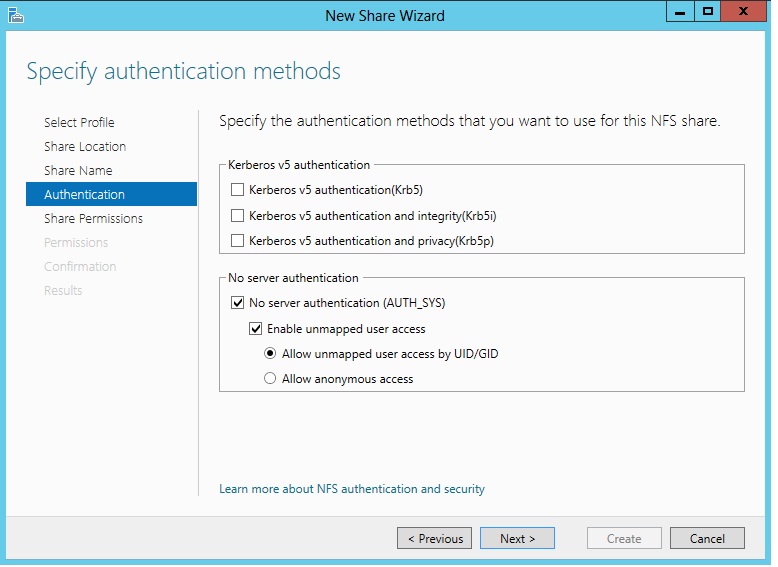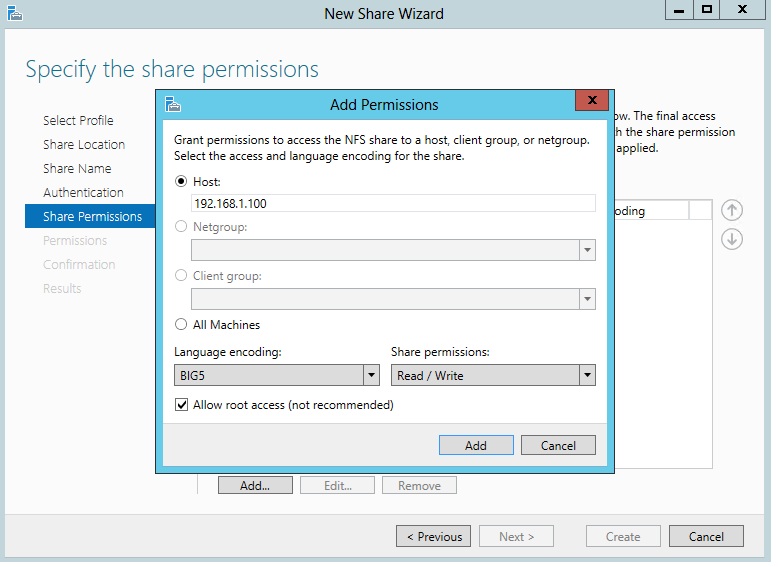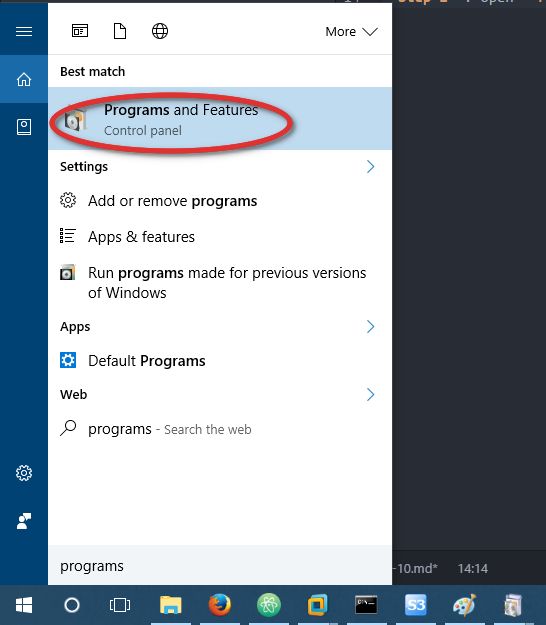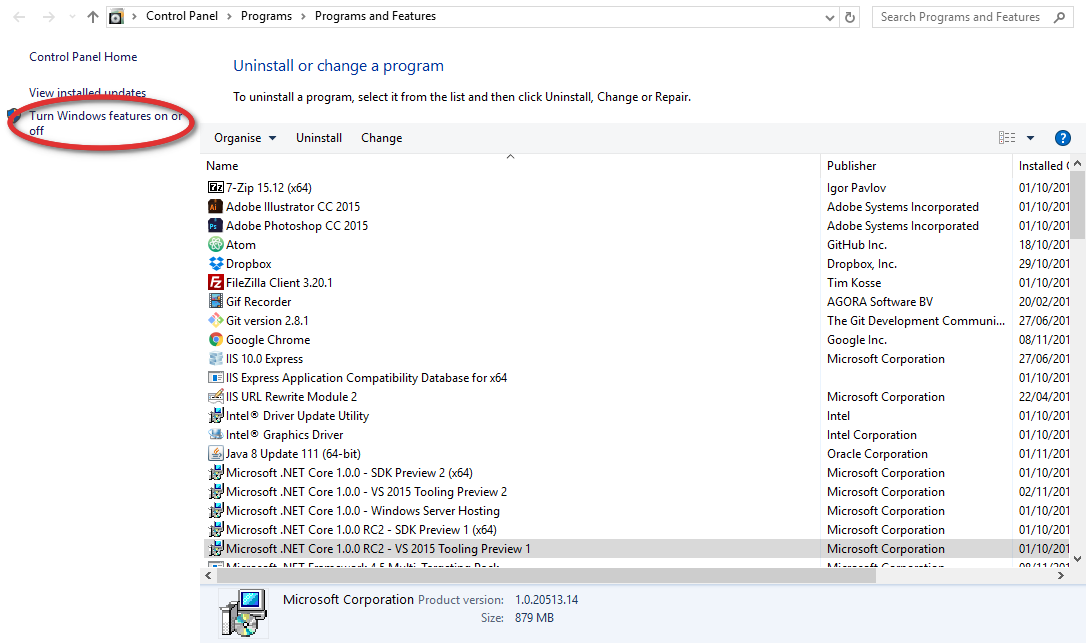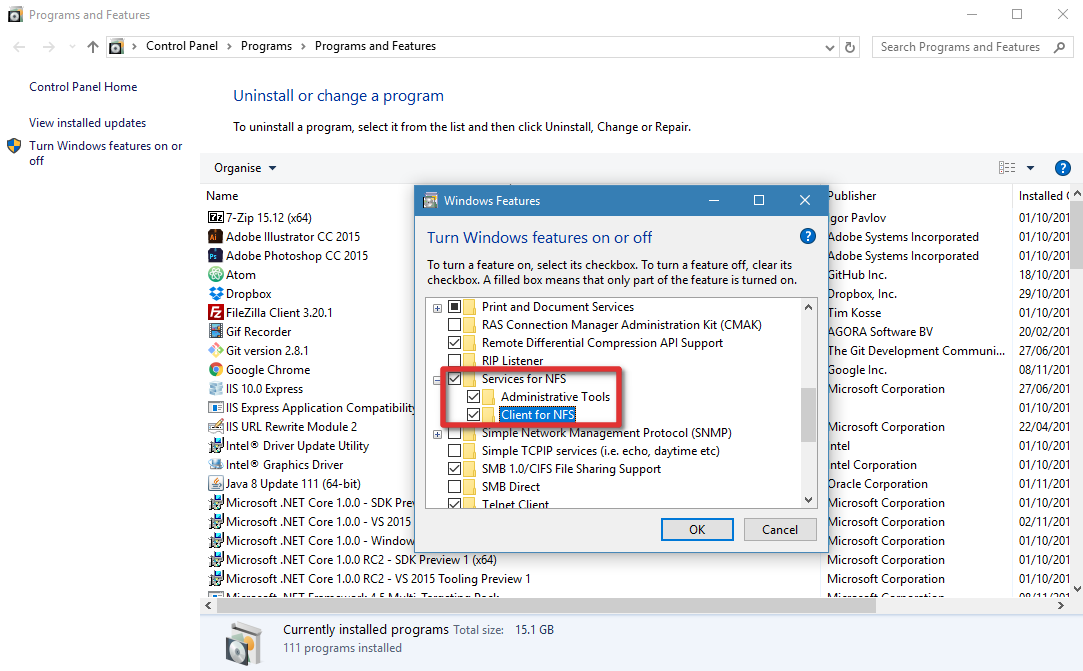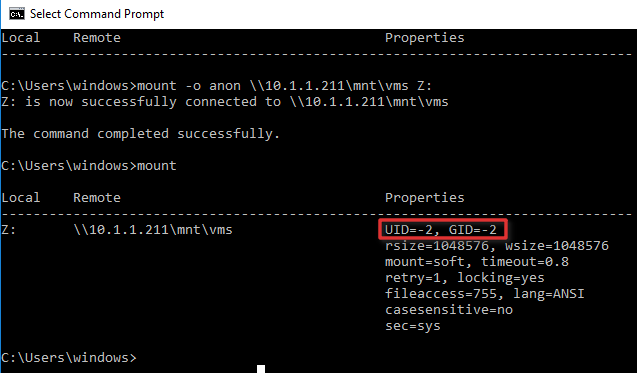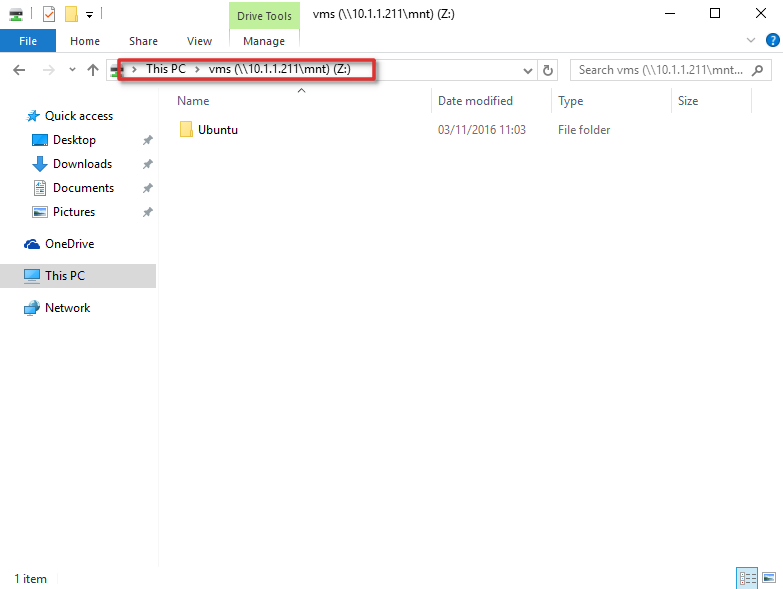- Подключаем NFS шару в Windows Server 2012 R2
- NFS сервер на Windows Server 2012
- Установка NFS сервера в Windows Server 2012
- Настройка общей папки NFS в Windows Server 2012
- Создание общего каталога NFS с помощью консоли Server Manager
- Как создать NFS шару с помощью Powershell
- Как подключить NFS каталог в Windows 10
- Установка клиента NFS (службы для NFS)
- Как разрешить запись в NFS каталог анонимному пользователю
- Как подключить NFS каталог в Windows 10
- Развертывание сетевой файловой системы Deploy Network File System
- Новые возможности в сетевой файловой системе What’s new in Network File System
- Сценарии использования сетевой файловой системы Scenarios for using Network File System
- Предоставление файловых ресурсов в разнородных средах Provision file shares in heterogeneous environments
- Предоставление файловых ресурсов в средах на базе UNIX Provision file shares in UNIX-based environments
- Требования к системе System requirements
- Развертывание инфраструктуры NFS Deploy NFS infrastructure
- Установите сетевую файловую систему на сервере с диспетчер сервера Install Network File System on the server with Server Manager
- Установка сетевой файловой системы на сервере с помощью Windows PowerShell Install Network File System on the server with Windows PowerShell
- Настройка проверки подлинности NFS Configure NFS authentication
- Создание общей папки NFS Create an NFS file share
- Создание общей папки NFS с диспетчер сервера Create an NFS file share with Server Manager
- Эквивалентные команды Windows PowerShell Windows PowerShell equivalent commands
- Известная проблема Known issue
Подключаем NFS шару в Windows Server 2012 R2
Сегодня мы разберемся, как установить и настроить клиент NFS (Network File System) в Windows Server 2012 R2 / Windows 8. Итак, чтобы подключить каталог (шару) с NFS сервера в Windows Server 2012 R2 / Win 8, нужно, как и в предыдущих версиях Windows, установить отдельный компонент — клиент NFS (Client for NFS). Дополнительно, для возможности управления настройками NFS подключения, можно установить компонент служб NFS (Services for Network File System).
Клиент NFS входит в состав ОС Microsoft, начиная с Windows 7. В Windows 2012 / 8 клиент NFS получил небольшие изменения. Теперь NFS клиент поддерживает аутентификацию по протоколу Krb5p — Kerberos версии 5 (в дополнение к Krb5 и Krb5i, поддержка которых появилась еще в Windows 7), поддерживаются большие NFS пакеты – до 1024KB (в Win 7 максимальный размер пакета 32KB)
Клиент NFS можно установить через GUI или с помощью Powershell. Для установки в графическом режиме, откройте консоль Server Manager и выберите компонент (Features) под названием Client for NFS.
По умолчанию вместе с этим компонентом не устанавливается графическая консоль управления NFS, чтобы исправить это, установим опцию Services for Network File System Management Tools в разделе Remote Server Administration Tools -> Role Administration Tools -> File Services Tools.
Для установки NFS-клиента в Windows 8 нужно активировать компонент Services for NFS ->Client for NFS, через установку/удаление компонентов (Turn Windows features on or off) в Панели управления (Control Panel -> Programs -> Programs and Features).
Все перечисленные выше компоненты системы можно установить всего одной командой Powershell:
После окончания установки, запустите консоль Services for Network File System Managemen и откройте окно свойств NFS клиента (Client for NFS).
В настройках NFS клиента можно задать:
- Используемый транспортный протокол (Transport protocols) – по умолчанию TCP+UDP
- Тип монтирования NFS шар: hard или soft
- На вкладке File Permissions указываются дефолтные права для создаваемых папок и файлов на NFS шарах
- На вкладке Security указываются протоколы аутентификации, с помощью которых можно аутентифицироваться на NFS сервере
После настройки установки, администраторы смогут смонтировать NFS каталог с помощью команды mount:
В этом примере мы смонтировали под буквой Z: каталог NFS, расположенный на сервере lx01.abc.lab.
После монтирования, подключенный таким образом каталог на NFS сервере доступен в системе как отдельный диск с буквой Z:\ .
Смонтировать NFS шару можно и с помощью Powershell:
Отключить смонтированный каталог можно так:
NFS сервер на Windows Server 2012
NFS (Network File System) — сетевой протокол доступа к доступ к файлам и файловой системе NFS-сервера, популярный в семейства ОС Linux/ UNIX, а также различных системах хранения. Microsoft также, не желая отставать от конкурентов, внедрила базовый функционал NFS сервера еще в Windows Server 2003 R2. В последующих версиях серверных платформ Microsoft возможности встроенного NFS Windows сервера расширялись, появлялся новый функционал и средства управления. NFS сервер в Windows Server 2012 – очередная веха в развитии данной технологии.
Что же нового предлагают нам разработчики Microsoft в данном продукте? Новые возможности NFS сервера в Windows Server 2012:
- Поддержка стандарта NFS v4.1. Поддержка последней версии NFS 4.1 – одно из основных новшеств Windows Server 2012. По сравнению с NFS v3 этот протокол обеспечивает повышенную безопасность, производительность и совместимость, полностью реализуя все аспекты RFC 5661.
- Производительность «из коробки». Благодаря использованию новой транспортной инфраструктуры RPC-XDR, оптимальная производительность NFS сервера может быть достигнута сразу «из коробки» без необходимости тонкой настройки параметров системы. Оптимальная производительность достигается за счет автоматически настраивающегося кэша, разделения рабочих процессов на пулы и динамическое управление пулами, основанное на их нагрузке.
- Упрощенное развертывание и управление. Данный факт достигнут за счет:
- — более 40 командлетов PowerShell для настройки сервера NFS и управления общими папками
- — простого графического интерфейса управления, позволяющего одновременно управлять как SMB, так и NFS шарами, а также настройками скрининга файлов и файловой классификации.
- — фиксации RPC порта (порт 2049) для простоты настройки файерволов
- — нового провайдера WMI v2
- — упрощенной идентификации за счет плоского файла мапинга
- Улучшения в NFSv3. За счет быстрой отправки клиентам уведомлений о сбоях монитором NSM (Network Status Monitor), старые NFS клиенты лучше и быстрее обрабатывают процедуру failover, что означает меньшее время простоя.
Итак, NFS сервер в Windows Server 2012 значительно улучшен с точки зрения простоты развертывания, масштабируемость, стабильность, доступность, надежность, безопасности и совместимости. Общие папки могут быть одновременно доступны по протоколам SMB и NFS, что означает возможность использования Windows Server 2012 в качестве хранилища в гетерогенных сетях.
Далее мы разберем сценарий развертывания и управления сервером NFS в Windows Server 2012.
Установка NFS сервера в Windows Server 2012
NFS сервер в Windows Server 2012 можно установить с помощью GUI и Powershell. Чтобы установить NFS сервер с помощью графического интерфейса, откройте консоль Server Manager и внутри роли файлового сервера (File and Storage Services) отметьте компонент Server for NFS.
После окончания установки компонента NFS, сервер необходимо перезагрузить.
Установка этой же роли с помощью Powershell также не вызывает затруднений, просто выполните команду:
Настройка общей папки NFS в Windows Server 2012
Далее мы покажем, как с помощью установленной нами роли создать NFS шару (общую папку) на сервере Windows. Создать NFS шару можно опять несколькими способами: с помощью графического интерфейса или Powershell.
Создание общего каталога NFS с помощью консоли Server Manager
Откройте консоль Server Manager, перейдите в раздел Share management (находится внутри роли File and Storage Services).
В контекстном меню запустите мастер создания нового общего каталога- New Share…
Выберите тип шары NFS Share — Quick
Далее нужно указать местоположение каталога на диске и путь, по которому должны подключатся удаленные NFS клиенты.
Затем необходимо задать тип аутентификации NFS клиентов: возможно, задействовать как Kerberos- аутентификацию, так и анонимную.
Предположим, в качестве потребителя создаваемого NFS ресурса будет выступать сервер виртуализации ESXi, в котором возможность аутентифицировать NFS соединения отсутствует (ESXi не поддерживает NFSv4). Поэтому тип аутентификации будет No Server Authentication, отметим также опции Enable unmapped user access и Allow unmapped user access by UID/GID.
Чтобы немного обезопасить создаваемую NFS шару от доступа сторонних лиц, ограничим доступ к NFS ресурсу по IP адресу клиента.
Host: 192.168.1.100
Language Encoding : BIG5
Share Permissions : Read/Write
Allow root access : Yes
Далее осталось проверить, что на уровне NTFS пользователь, в которого мапится подключающийся юзер, имеет доступ на чтение/запись (если решено задействовать анонимный доступ, придется для пользователя Everyone дать полные r/w права на уровне NTFS).
Как создать NFS шару с помощью Powershell
Создадим новую NFS шару:
Разрешим доступ к шаре для IP адреса 192.168.1.100 и зададим кодировку BIG5 (возможность просмотра содержимого NFS шары для клиента ESXi).
Созданную NFS шару можно использовать, например, как NFS-datastore в среде виртуализации VMWare vSphere, или для доступа к данным с других Unix-like клиентов. Как смонтировать NFS шару в Windows — клиентах описано в этой статье.
Как подключить NFS каталог в Windows 10
В Unix-подобных операционных системах подключить каталога NFS (Network File System) довольно просто, однако если вам понадобится использовать NFS шару в Windows, придется выполнить ряд дополнительных действий. В этой статье мы покажем, как в Windows 10 подключить NFS каталог, который находинся на UNIX системе. Все описанные инструкции будут работать в Windows 10 Pro (версия 10.0.14393 и выше).
Установка клиента NFS (службы для NFS)
В первую очередь в Windows 10 нужно установить клиент NFS. Для установки необходимо выполнить следующие шаги:
- Откройте раздел «Programs and Features».
- Щелкните по пункту «Turn Windows features on or off».
- В появившемся списке в разделе Services for NFS включите NFS клиента (Client for NFS), а затем нажмите «ОК».
- После установки нажмите кнопку «Close» и вернитесь на рабочий стол.
Как разрешить запись в NFS каталог анонимному пользователю
По умолчанию при подключении NFS каталога с UNIX системы, анонимному пользователю (anonymous) предоставляются права только на чтение. Чтобы предоставить анонимным пользователям право записи, необходимо изменить значения UID и GID, которые используются для монтирования NFS каталога в Windows. Пример стандартных настроек представлен на рисунке ниже.
Чтобы изменить значение полей UID и GID, нам потребуется внести изменения в реестр Windows.
- Откройте редактор реестра regedit.
- Перейдите в ветку реестра — HKEY_LOCAL_MACHINE\SOFTWARE\Microsoft\ClientForNFS\CurrentVersion\Default.
- В каталоге «Default» создайте новый параметр типа DWORD (32бит) с именем AnonymousUid и назначьте UID, назначенный на каталог в UNIX, к которому открыт доступ через NFS.
- В ветке Default создайте ещё один параметр DWORD (32-бит) с именем AnonymousGid и назначьте GID, назначенный данному каталогу в UNIX.
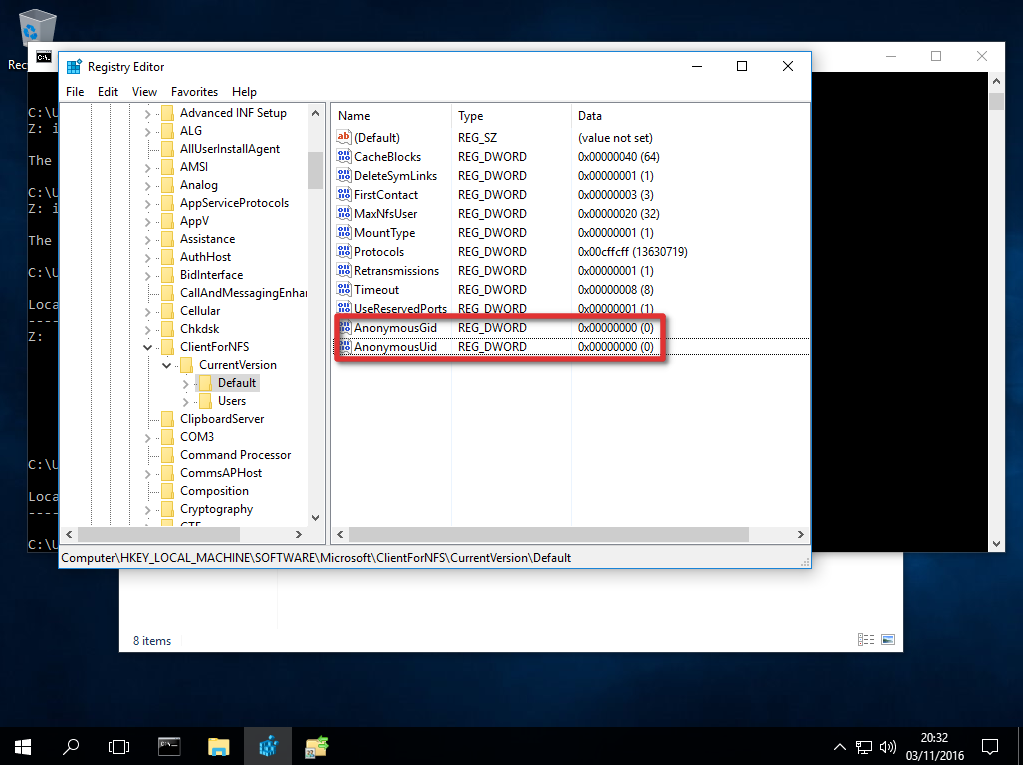
Список подключенных NFS каталогов и параметры монтирования можно вывести с помощью команды Mount без параметров.
Результат работы команды mount теперь должен выглядеть следующим образом:
Local Remote Properties
——————————————————————————-
Z: \\10.1.1.211\mnt\vms UID=0, GID=0
rsize=1078756, wsize=1078756
mount=soft, timeout=1.6
retry=1, locking=yes
fileaccess=755, lang=ANSI
casesensitive=no
sec=sys
Обратите внимание на значение полей UID и GID, которое равно 0. UID=0, GID=0 — означает, что общий ресурс монтируется под пользователем root.
Как подключить NFS каталог в Windows 10
Смонтировать NFS каталог в Windows 10 можно с помощью команды mount. Например, смонтируем NFS каталог и назначим ему букву диска Z:. Предположим, что ваше NAS устройство находится в той же сети, что и ваш компьютер с установленной операционной системы Windows, а IP-адрес устройства — 10.1.1.211. С помощью следующей команды можно смонтировать общий ресурс NFS в /mnt/vms.
Mount –o anon \\10.1.1.211\mnt\vms Z:
Z: is now successfully connected to \\10.1.1.211\mnt\vms
The command completed successfully .
Теперь общий ресурс создан, и мы можем получить доступ к данным. В нашем примере сетевой ресурс (диск) обозначается буквой «Z».
На этом настройка NFS завершена и вы сможете сохранять данные на свое NAS устройство через смонтированный NFS каталог. Обратите внимание, что при в первый раз открытие этого каталога выполняется довольно долго.
Развертывание сетевой файловой системы Deploy Network File System
Область применения: Windows Server 2016, Windows Server 2012 R2, Windows Server 2012 Applies to: Windows Server 2016, Windows Server 2012 R2, Windows Server 2012
Сетевая файловая система (NFS) предоставляет решение для совместного использования файлов, позволяющее передавать файлы между компьютерами под управлением операционных систем Windows Server и UNIX с помощью протокола NFS. Network File System (NFS) provides a file sharing solution that lets you transfer files between computers running Windows Server and UNIX operating systems using the NFS protocol. В этом разделе описаны действия, которые необходимо выполнить для развертывания NFS. This topic describe the steps you should follow to deploy NFS.
Новые возможности в сетевой файловой системе What’s new in Network File System
Вот именно изменения для NFS в Windows Server 2012: Here’s what’s changed for NFS in Windows Server 2012:
Поддержка NFS версии 4,1. Support for NFS version 4.1. Эта версия протокола включает следующие улучшения. This protocol version includes the following enhancements.
- Навигация по брандмауэрам упрощается, что повышает доступность. Navigating firewalls is easier, improving accessibility.
- Поддерживает протокол РПКСЕК _ GSS, обеспечивая более надежную защиту и позволяя клиентам и серверам согласовывать безопасность. Supports the RPCSEC_GSS protocol, providing stronger security and allowing clients and servers to negotiate security.
- Поддерживает семантику файлов UNIX и Windows. Supports UNIX and Windows file semantics.
- Использует преимущества кластерных развертываний файловых серверов. Takes advantage of clustered file server deployments.
- Поддерживает составные глобальные процедуры, поддерживающие глобальную сеть. Supports WAN-friendly compound procedures.
Модуль NFS для Windows PowerShell. NFS module for Windows PowerShell. Доступность встроенных командлетов NFS упрощает автоматизацию различных операций. The availability of built-in NFS cmdlets makes it easier to automate various operations. Имена командлетов согласуются с другими командлетами Windows PowerShell (с использованием глаголов, таких как Get и Set), что упрощает для пользователей, знакомых с Windows PowerShell, изучать использование новых командлетов. The cmdlet names are consistent with other Windows PowerShell cmdlets (using verbs such as «Get» and «Set»), making it easier for users familiar with Windows PowerShell to learn to use new cmdlets.
Улучшения управления NFS. NFS management improvements. Новая централизованная консоль управления на основе пользовательского интерфейса упрощает настройку и управление общими папками SMB и NFS, квотами, экранами и классификацией файлов в дополнение к управлению кластерными файловыми серверами. A new centralized UI-based management console simplifies configuration and management of SMB and NFS shares, quotas, file screens and classification, in addition to managing clustered file servers.
Улучшения сопоставления удостоверений. Identity Mapping improvements. Новая поддержка пользовательского интерфейса и командлеты Windows PowerShell на основе задач для настройки сопоставления удостоверений, что позволяет администраторам быстро настраивать источник сопоставления удостоверений, а затем создавать отдельные сопоставленные удостоверения для пользователей. New UI support and task-based Windows PowerShell cmdlets for configuring identity mapping, which allows administrators to quickly configure an identity mapping source, and then create individual mapped identities for users. Улучшения облегчают администраторам настройку общего ресурса для доступа по нескольким протоколам как NFS, так и SMB. Improvements make it easy for administrators to set up a share for multi-protocol access over both NFS and SMB.
Реструктуризация модели ресурсов кластера. Cluster resource model restructure. Это улучшение обеспечивает согласованность между моделью ресурсов кластера для серверов Windows NFS и протоколов SMB и упрощает администрирование. This improvement brings consistency between the cluster resource model for the Windows NFS and SMB protocol servers and simplifies administration. Для серверов NFS с большим количеством общих ресурсов сеть ресурсов и число вызовов инструментария WMI, требующих отработки отказа для тома, содержащего большое число общих папок NFS, сокращаются. For NFS servers that have many shares, the resource network and the number of WMI calls required fail over a volume containing a large number of NFS shares are reduced.
Интеграция с диспетчером ключей возобновления. Integration with Resume Key Manager. Диспетчер ключей возобновления является компонентом, отслеживающим файловый сервер и состояние файловой системы, и позволяет серверам протоколов Windows SMB и NFS выполнять отработку отказа без нарушения работы клиентов или серверных приложений, хранящих данные на файловом сервере. The Resume Key Manager is a component that tracks file server and file system state and enables the Windows SMB and NFS protocol servers to fail over without disrupting clients or server applications that store their data on the file server. Это улучшение является ключевым компонентом возможности непрерывной доступности файлового сервера под Windows Server 2012. This improvement is a key component of the continuous availability capability of the file server running Windows Server 2012.
Сценарии использования сетевой файловой системы Scenarios for using Network File System
NFS поддерживает смешанную среду операционных систем на основе Windows и UNIX. NFS supports a mixed environment of Windows-based and UNIX-based operating systems. Следующие сценарии развертывания являются примерами того, как можно развернуть постоянно доступный файловый сервер Windows Server 2012 с помощью NFS. The following deployment scenarios are examples of how you can deploy a continuously available Windows Server 2012 file server using NFS.
Предоставление файловых ресурсов в разнородных средах Provision file shares in heterogeneous environments
Этот сценарий относится к организациям с разнородными средами, которые состоят из Windows и других операционных систем, таких как клиентские компьютеры под управлением UNIX или Linux. This scenario applies to organizations with heterogeneous environments that consist of both Windows and other operating systems, such as UNIX or Linux-based client computers. В этом сценарии вы можете предоставить доступ с несколькими протоколами к одной и той же общей папке по протоколам SMB и NFS. With this scenario, you can provide multi-protocol access to the same file share over both the SMB and NFS protocols. Как правило, при развертывании файлового сервера Windows в этом сценарии необходимо упростить совместную работу пользователей на компьютерах под управлением Windows и UNIX. Typically, when you deploy a Windows file server in this scenario, you want to facilitate collaboration between users on Windows and UNIX-based computers. Если общая папка настроена, она используется совместно с протоколами SMB и NFS, когда пользователи Windows обращаются к своим файлам по протоколу SMB, а пользователи на компьютерах UNIX обычно обращаются к своим файлам по протоколу NFS. When a file share is configured, it is shared with both the SMB and NFS protocols, with Windows users accessing their files over the SMB protocol, and users on UNIX-based computers typically access their files over the NFS protocol.
Для этого сценария необходимо иметь действительную конфигурацию источника сопоставления удостоверений. For this scenario, you must have a valid identity mapping source configuration. Windows Server 2012 поддерживает следующие хранилища сопоставления удостоверений. Windows Server 2012 supports the following identity mapping stores:
- Файл сопоставления Mapping File
- Доменные службы Active Directory (AD DS) Active Directory Domain Services (AD DS)
- Хранилища LDAP, соответствующие RFC 2307, такие как службы Active Directory облегченного доступа к каталогам (AD LDS) RFC 2307-compliant LDAP stores such as Active Directory Lightweight Directory Services (AD LDS)
- Сервер сопоставление имен пользователей (УНМ) User Name Mapping (UNM) server
Предоставление файловых ресурсов в средах на базе UNIX Provision file shares in UNIX-based environments
В этом сценарии файловые серверы Windows развертываются в среде с предварительной средой UNIX, чтобы предоставить доступ к общим файловым ресурсам NFS для клиентских компьютеров на базе UNIX. In this scenario, Windows file servers are deployed in a predominantly UNIX-based environment to provide access to NFS file shares for UNIX-based client computers. Изначально параметр несопоставленного доступа пользователей UNIX (УУУА) был первоначально реализован для общих папок NFS в Windows Server 2008 R2, поэтому серверы Windows можно использовать для хранения данных NFS без создания сопоставления учетных записей UNIX и Windows. An Unmapped UNIX User Access (UUUA) option was initially implemented for NFS shares in Windows Server 2008 R2 so that Windows servers can be used for storing NFS data without creating UNIX-to-Windows account mapping. УУУА позволяет администраторам быстро подготавливать и развертывать NFS без необходимости настраивать сопоставление учетных записей. UUUA allows administrators to quickly provision and deploy NFS without having to configure account mapping. Если параметр включен для NFS, УУУА создает пользовательские идентификаторы безопасности (SID) для представления несопоставленных пользователей. When enabled for NFS, UUUA creates custom security identifiers (SIDs) to represent unmapped users. Сопоставленные учетные записи пользователей используют стандартные идентификаторы безопасности Windows (SID), а несопоставленные пользователи используют настраиваемые идентификаторы (SID) NFS. Mapped user accounts use standard Windows security identifiers (SIDs), and unmapped users use custom NFS SIDs.
Требования к системе System requirements
Сервер для NFS можно установить на любой версии Windows Server 2012. Server for NFS can be installed on any version of Windows Server 2012. NFS можно использовать с компьютерами на базе UNIX, на которых выполняется NFS-сервер или клиент NFS, если эти серверные реализации NFS и клиенты соответствуют одной из следующих спецификаций протокола: You can use NFS with UNIX-based computers that are running an NFS server or NFS client if these NFS server and client implementations comply with one of the following protocol specifications:
- Спецификация протокола NFS версии 4,1 (как определено в RFC 5661) NFS Version 4.1 Protocol Specification (as defined in RFC 5661)
- Спецификация протокола NFS версии 3 (как определено в RFC 1813) NFS Version 3 Protocol Specification (as defined in RFC 1813)
- Спецификация протокола NFS версии 2 (как определено в RFC 1094) NFS Version 2 Protocol Specification (as defined in RFC 1094)
Развертывание инфраструктуры NFS Deploy NFS infrastructure
Необходимо развернуть следующие компьютеры и подключить их в локальной сети (LAN): You need to deploy the following computers and connect them on a local area network (LAN):
- Один или несколько компьютеров под управлением Windows Server 2012, на которых будут установлены две основные службы для компонентов NFS: сервер для NFS и клиент для NFS. One or more computers running Windows Server 2012 on which you will install the two main Services for NFS components: Server for NFS and Client for NFS. Эти компоненты можно установить на одном компьютере или на разных компьютерах. You can install these components on the same computer or on different computers.
- Один или несколько компьютеров на базе UNIX, на которых выполняется NFS-сервер и клиентское программное обеспечение NFS. One or more UNIX-based computers that are running NFS server and NFS client software. На компьютере UNIX под управлением NFS-сервера размещается файловый ресурс NFS или экспорт, доступ к которому осуществляется с помощью компьютера под управлением Windows Server 2012 в качестве клиента с клиентом для NFS. The UNIX-based computer that is running NFS server hosts an NFS file share or export, which is accessed by a computer that is running Windows Server 2012 as a client using Client for NFS. Вы можете установить сервер NFS и клиентское программное обеспечение на одном компьютере UNIX или на разных компьютерах с ОС UNIX. You can install NFS server and client software either in the same UNIX-based computer or on different UNIX-based computers, as desired.
- Контроллер домена, работающий на функциональном уровне Windows Server 2008 R2. A domain controller running at the Windows Server 2008 R2 functional level. Контроллер домена предоставляет сведения о проверке подлинности пользователя и сопоставление для среды Windows. The domain controller provides user authentication information and mapping for the Windows environment.
- Если контроллер домена не развернут, можно использовать сервер служба NIS (NIS) для предоставления сведений о проверке подлинности пользователя для среды UNIX. When a domain controller is not deployed, you can use a Network Information Service (NIS) server to provide user authentication information for the UNIX environment. Или, при желании, можно использовать файлы паролей и группы, которые хранятся на компьютере, на котором запущена служба сопоставление имен пользователей. Or, if you prefer, you can use Password and Group files that are stored on the computer that is running the User Name Mapping service.
Установите сетевую файловую систему на сервере с диспетчер сервера Install Network File System on the server with Server Manager
- В мастере добавления ролей и компонентов в разделе ролей сервера выберите файловые службы и службы хранилища (если они еще не установлены). From the Add Roles and Features Wizard, under Server Roles, select File and Storage Services if it has not already been installed.
- В разделе файлы и службы iSCSIвыберите файловый сервер и сервер для NFS. Under File and iSCSI Services, select File Server and Server for NFS. Выберите Добавить компоненты , чтобы включить выбранные компоненты NFS. Select Add Features to include selected NFS features.
- Нажмите кнопку установить , чтобы установить компоненты NFS на сервере. Select Install to install the NFS components on the server.
Установка сетевой файловой системы на сервере с помощью Windows PowerShell Install Network File System on the server with Windows PowerShell
- Запустите Windows PowerShell. Start Windows PowerShell. Щелкните правой кнопкой мыши значок PowerShell на панели задач и выберите Запуск от имени администратора. Right-click the PowerShell icon on the taskbar, and select Run as Administrator.
- Выполните следующие команды Windows PowerShell: Run the following Windows PowerShell commands:
Настройка проверки подлинности NFS Configure NFS authentication
При использовании протоколов NFS версии 4,1 и NFS версии 3,0 доступны следующие параметры проверки подлинности и безопасности. When using the NFS version 4.1 and NFS version 3.0 protocols, you have the following authentication and security options.
- РПКСЕК _ GSS RPCSEC_GSS
- Krb5. Krb5. Использует протокол Kerberos версии 5 для проверки подлинности пользователей перед предоставлением доступа к общей папке. Uses the Kerberos version 5 protocol to authenticate users before granting access to the file share.
- Krb5i. Krb5i. Использует протокол Kerberos версии 5 для проверки подлинности с помощью проверки целостности (CHECKSUM), которая проверяет, не были ли изменены данные. Uses Kerberos version 5 protocol to authenticate with integrity checking (checksums), which verifies that the data has not been altered.
- Krb5p Использует протокол Kerberos версии 5, который проверяет подлинность трафика NFS с шифрованием для обеспечения конфиденциальности. Krb5p Uses Kerberos version 5 protocol, which authenticates NFS traffic with encryption for privacy.
- Проверка подлинности _ sys AUTH_SYS
Кроме того, можно отказаться от использования авторизации сервера (Authentication _ sys), которая дает возможность включить Несопоставленный доступ пользователей. You can also choose not to use server authorization (AUTH_SYS), which gives you the option to enable unmapped user access. При использовании несопоставленного доступа пользователей можно указать, чтобы разрешить Несопоставленный доступ пользователей по UID/GID, который является значением по умолчанию или разрешить анонимный доступ. When using unmapped user access, you can specify to allow unmapped user access by UID / GID, which is the default, or allow anonymous access.
Инструкции по настройке проверки подлинности NFS см. в следующем разделе. Instructions for configuring NFS authentication on discussed in the following section.
Создание общей папки NFS Create an NFS file share
Файловый ресурс NFS можно создать с помощью диспетчер сервера или командлетов Windows PowerShell NFS. You can create an NFS file share using either Server Manager or Windows PowerShell NFS cmdlets.
Создание общей папки NFS с диспетчер сервера Create an NFS file share with Server Manager
- Войдите на сервер от имени члена локальной группы администраторов. Log on to the server as a member of the local Administrators group.
- Автоматически запустится диспетчер сервера. Server Manager will start automatically. Если он не запускается автоматически, нажмите кнопку Пуск, введите servermanager.exe, а затем выберите Диспетчер сервера. If it does not automatically start, select Start, type servermanager.exe, and then select Server Manager.
- Слева выберите файл и службы хранилища, а затем щелкните Общие папки. On the left, select File and Storage Services, and then select Shares.
- Выберите , чтобы создать общую папку, и запустите мастер создания общего ресурса. Select To create a file share, start the New Share Wizard.
- На странице Выбор профиля выберите общий ресурс NFS — быстрый или NFS — дополнительно, а затем нажмите кнопку Далее. On the Select Profile page, select either NFS Share – Quick or NFS Share — Advanced, then select Next.
- На странице Общая папка выберите сервер и том, а затем нажмите кнопку Далее. On the Share Location page, select a server and a volume, and select Next.
- На странице имя общего ресурса укажите имя новой общей папки и нажмите кнопку Далее. On the Share Name page, specify a name for the new share, and select Next.
- На странице Проверка подлинности укажите метод проверки подлинности, который будет использоваться для этой общей папки. On the Authentication page, specify the authentication method you want to use for this share.
- На странице разрешения для общего доступа выберите Добавить, а затем укажите узел, группу клиентов или сетевую подгруппу, которой требуется предоставить разрешение на доступ к общей папке. On the Share Permissions page, select Add, and then specify the host, client group or netgroup you want to grant permission to the share.
- В окне разрешениянастройте тип управления доступом, который должны иметь пользователи, и нажмите кнопку ОК. In Permissions, configure the type of access control you want the users to have, and select OK.
- На странице Подтверждение Проверьте конфигурацию и щелкните создать , чтобы создать общую папку NFS. On the Confirmation page, review your configuration, and select Create to create the NFS file share.
Эквивалентные команды Windows PowerShell Windows PowerShell equivalent commands
Следующий командлет Windows PowerShell также может создать файловый ресурс NFS (где nfs1 — это имя общей папки, а C:\\shares\\nfsfolder — путь к файлу): The following Windows PowerShell cmdlet can also create an NFS file share (where nfs1 is the name of the share and C:\\shares\\nfsfolder is the file path):
Известная проблема Known issue
NFS версии 4,1 позволяет создавать или копировать имена файлов с помощью недопустимых символов. NFS version 4.1 allows the file names to be created or copied using illegal characters. Если вы попытаетесь открыть файлы с помощью редактора VI, она будет отображаться как поврежденная. If you attempt to open the files with vi editor, it shows as being corrupt. Вы не можете сохранить файл из VI, переименовать, переместить или изменить разрешения. You cannot save the file from vi, rename, move it or change permissions. Старайтесь не использовать недопустимые символы. Avoid using illegal characters.